GroupWise 2012 og Vibe 3.2
GroupWise 8.0.2 og senere kan integreres med Novell Vibe for å forbedre og utvide samarbeidsfunksjonene i GroupWise med flere verktøy og mer funksjonalitet som ikke er vanlig i e-postprogrammer, blant annet permanente diskusjonsfora hvor brukerne kan gå inn og delta i pågående diskusjoner, kraftige arbeidsflytfunksjoner som automatiserer daglige oppgaver, og teamarbeidsområder hvor man kan arbeide sammen.
MERK:Tidligere versjoner av Novell Vibe enn 3.0 heter Novell Teaming. Uansett om dere bruker Vibe eller Teaming med GroupWise, er integreringen med GroupWise i all hovedsak den samme.
Her finner du beskrivelser av de viktigste måtene å utnytte Vibe-funksjonalitet på fra Windows-klienten for GroupWise.
1.0 Betingelser
Før du kan bruke Vibe med GroupWise, må du sørge for at følgende forutsetninger er oppfylt:
1.1 Forutsetninger for sluttbrukere
-
Du bruker GroupWise 8 SP 2 eller senere i Windows og en hvilken som helst versjon av Vibe. (Tidligere versjoner av Vibe heter Teaming.)
Noe av funksjonaliteten som er beskrevet her, fungerer med tidligere versjoner av GroupWise.
1.2 Forutsetninger for administrasjonen
-
Vibe må installeres og konfigureres av GroupWise-administratoren som beskrevet i installasjonsveiledningen for Novell Vibe 3.2 og under
Konfigurere GroupWise for bruk med Novell Vibe
i GroupWise 2012 interoperabilitet.
2.0 Åpne Vibe via Novell Vibe-mappen eller Novell Teaming-mappen
Når integreringen mellom GroupWise og Vibe er konfigurert som beskrevet under Aktivere GroupWise/Vibe-integrering for GroupWise
i brukerveiledningen for GroupWise 2012 Windows-klient, er det enkelt å få tilgang til Vibe-området fra GroupWise-klienten ved hjelp av følgende integreringspunkter:
-
Nederst på mappelisten i GroupWise Folder List finnes det en mappe som heter Novell Vibe eller Novell Teaming.
-
I Vibe- eller Teaming-mappen ligger en mappe som gir tilgang til ditt personlige arbeidsområde i Vibe, samt mappen My teams, hvor du finner alle teamene du tilhører.
-
Fra et hvilket som helst team i My teams-mappen kan du sende e-post til teamet, åpne teamets kalender og abonnere på RSS-matingen hvis teamet har tilgang til RSS-mating og kalender.
-
Når du abonnerer på en RSS-mating for et team, opprettes en mappe med navnet My Team Feeds i Vibe- eller Teaming-mappen.
-
Du kan klikke en hvilken som helst Vibe-mappe i mappelisten i GroupWise for å vise Vibe-siden i hovedvinduet i GroupWise.
3.0 Åpne Vibe fra et webpanel i GroupWise
Du kan opprette et GroupWise-panel for å vise hoved-URLen for Vibe eller en annen Vibe-URL som du vil vise i GroupWise.
Du kan for eksempel vise en Novell Vibe-mating i GroupWise-klienten. Dette gjør at du kan følge med på hva som skjer i Vibe uten å måtte gå ut av GroupWise.
Du finner mer informasjon om hvordan du gjør dette, under Opprette et nytt panel
i Få orden i sakene
i brukerveiledningen for GroupWise 2012 Windows-klient.
4.0 Søke i GroupWise og Vibe samtidig
Med GroupWise 8 SP 2 og senere kan du søke samlet etter informasjon som ligger i enten GroupWise eller Vibe.
-
Klikk
 i GroupWise-klienten.
i GroupWise-klienten.
Søkedialogboksen vises.
-
Kontroller at alle alternativer er valgt i feltet på høyre side av dialogboksen.
-
Angi hva du vil søke etter ved å skrive inn den nødvendige informasjonen i søkedialogboksen.
-
Klikk .
Det vises en liste over GroupWise-meldinger og Vibe-mappeelementer som stemmer med søkekriteriene du har angitt.
5.0 Dra og slippe GroupWise-elementer til Vibe-mapper
Med GroupWise 8 SP 2 og senere kan du dra e-postmeldinger fra GroupWise inn i Vibe-mapper. Vibe viser innholdet i meldingen som et Vibe-mappeelement i mappen der du slapp meldingen.
Når du drar og slipper e-postmeldinger i Vibe, bør du være oppmerksom på følgende:
-
Meldinger kopieres fra GroupWise, de flyttes ikke. Det blir liggende en kopi av e-postmeldingen i GroupWise.
-
E-postvedlegg vises i Vibe som vedlegg til et mappeelement.
Å dra og slippe meldinger fra GroupWise til en Vibe-mappe utføres i GroupWise-klienten. Du må dra GroupWise-meldinger til Vibe-mapper og -undermapper som ligger på mappelisten i GroupWise. Du kan ikke dra GroupWise-meldinger og slippe dem i Vibe når Vibe er åpent i en nettleser.
Hvis du ikke ser noen mapper med navnet Novell Vibe eller Novell Teaming i mappelisten i GroupWise, har ikke GroupWise-administrator aktivert Vibe-integrering.
Du kan slippe meldinger i alle Vibe-mapper du har postrettigheter til.
Slik drar og slipper du en e-postmelding til en Vibe-mappe i GroupWise-klienten:
-
Finn frem til Novell Vibe- eller Novell Teaming-mappen i mappelisten i GroupWise.
-
Utvid Vibe- eller Teaming-mappen.
Du vil se en liste over Vibe-mappene dine i mappelisten i GroupWise.
-
Velg en e-postmelding, og dra den inn i en av Vibe-mappene dine i mappelisten i GroupWise.
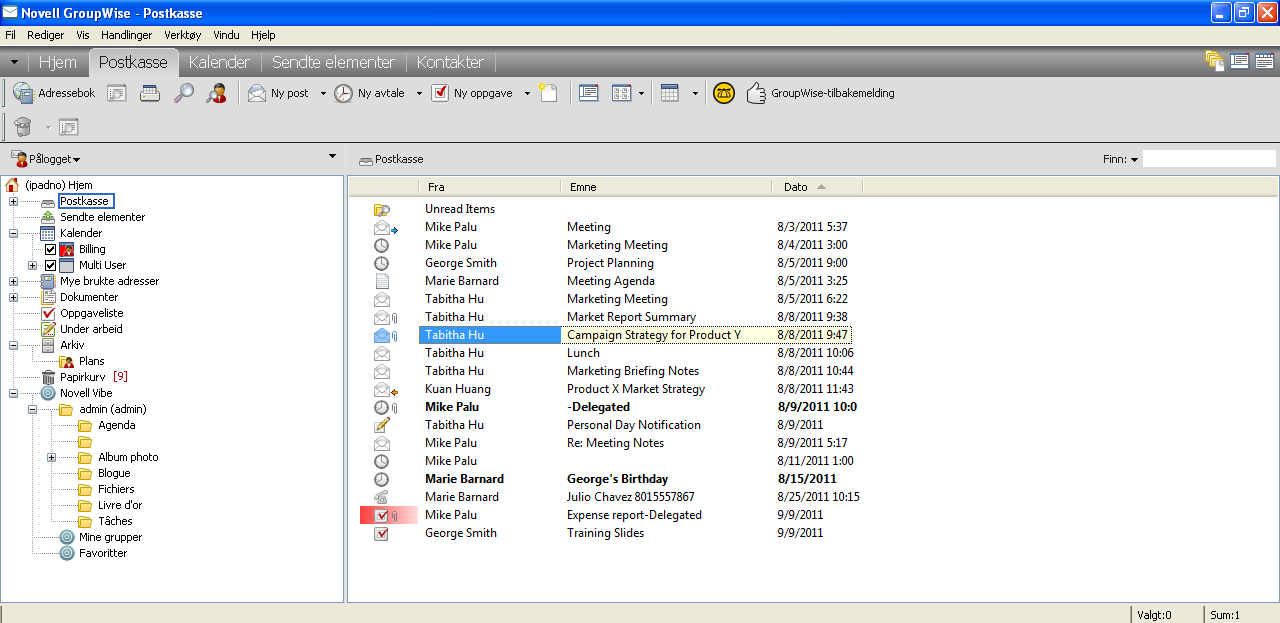
-
Klikk Vibe-mappen der du la e-postmeldingen.
Vibe-mappen vises inne i GroupWise-grensesnittet. E-postmeldingen du la i denne mappen, vises som et Vibe-mappeelement.
6.0 Lagre elementer fra GroupWise i Vibe.
Du kan lagre GroupWise-elementer i Vibe direkte fra GroupWise:
-
Klikk > i elementet du vil lagre i Vibe.
-
Velg i rullegardinlisten .
-
Velg Vibe-mappen du vil lagre elementet i, og klikk deretter > .
-
Klikk .
7.0 Åpne Vibe-varsler i GroupWise
Når du åpner et varsel fra Novell Vibe i GroupWise 2012, åpnes et GroupWise-panel med et nettleservindu hvor Vibe-meldingen vises.
I tidligere versjoner av GroupWise ville du mottatt varselmeldinger fra Vibe med hyperkoblinger som du kunne bruke til å starte nettleseren og vise meldingene.
8.0 Vise Vibe-matinger i GroupWise
Med Vibe kan du se sanntidsmatinger med de siste innleggene fra teamene dine, steder du følger, eller hele området, slik at du kan holde deg oppdatert i sanntid uten å måtte gå inn på Vibe-området. Og på samme måte som med Twitter kan du se sanntidsmatinger med mikroblogginnleggene til personer du følger.
Med GroupWise 8.0.2 og senere kan du vise Vibe-matinger i sanntid direkte fra GroupWise-klienten.
-
Finn frem til og velg Novell Vibe-mappen i GroupWise-mappelisten i GroupWise-klienten.
Vibe-matingen vises.
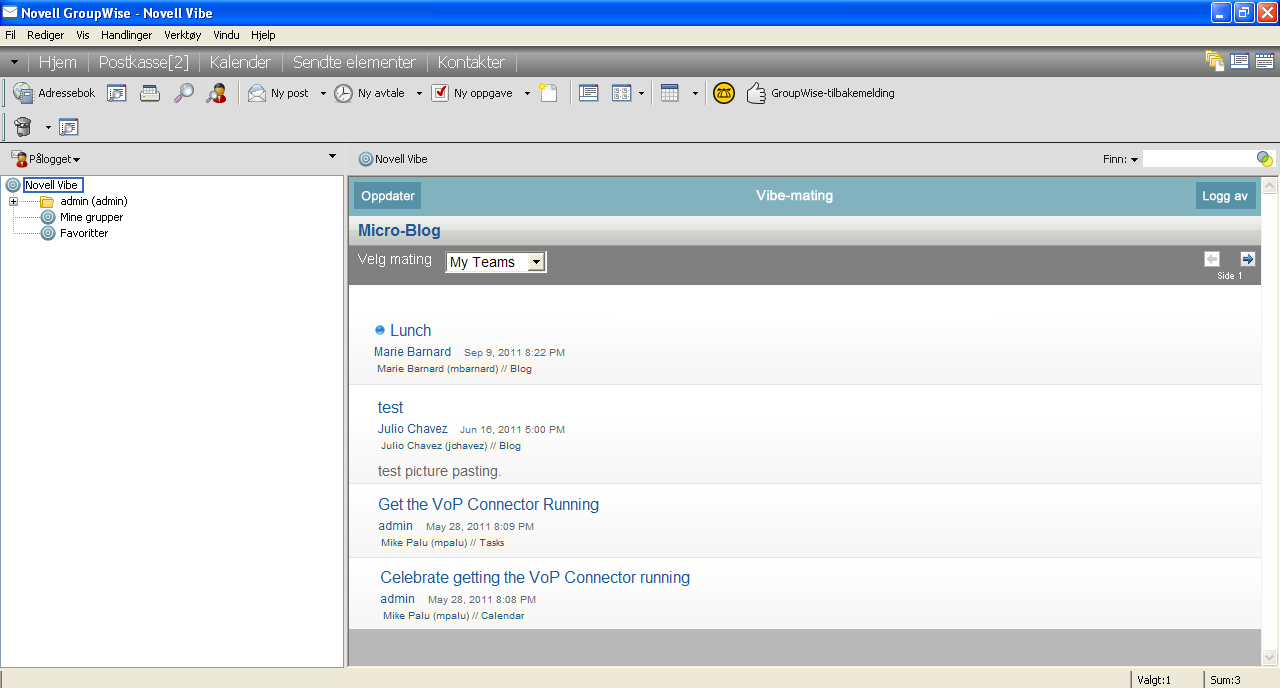
Du finner mer informasjon om hvordan du bruker Vibe-matinger, i
delen om sanntidsmatinger
ikapitlet om informasjonssøk
i brukerveiledningen for Novell Vibe 3.2.
9.0 Oppdatere Vibe-mappelisten i GroupWise
Vibe-mappelisten i GroupWise synkroniseres med Vibe hvert 10. minutt og hver gang du oppretter en Vibe-mappe i GroupWise.
Du kan oppdatere Vibe-mappelisten i GroupWise manuelt:
-
Høyreklikk hovedmappen for Novell Vibe i mappelisten, og klikk .
10.0 Forstå oppgave- og kalendersynkronisering mellom Vibe og GroupWise
Du kan synkronisere Vibe-oppgaver og -kalendere til GroupWise på følgende måter:
-
Ved hjelp av iCal-funksjonalitet som beskrevet i
kapitlet om synkronisering av oppgaver og kalendere til et skrivebordsprogram
i brukerveiledningen for Novell Vibe 3.2. -
Bruke Data Synchronizer Connector for Vibe som beskrevet i hurtigveiledningen for Vibe-tilkobling.
11.0 Juridiske merknader:
Copyright © 2011 Novell, Inc. Med enerett. Ingen deler av denne publikasjonen kan reproduseres, fotokopieres, lagres i et system for gjeninnhenting eller overføres uten skriftlig tillatelse fra utgiveren. For Novell-varemerker se Novells liste over varemerker og servicemerker. Alle varemerker for tredjepart er de respektive eiernes eiendom.